第四级 – Vim 超能力
你只需要掌握前面的命令,你就可以很舒服的使用VIM了。但是,现在,我们向你介绍的是VIM杀手级的功能。下面这些功能是我只用vim的原因。
在当前行上移动光标: 0 ^ $ f F t T , ;
0→ 到行头^→ 到本行的第一个非blank字符$→ 到行尾g_→ 到本行最后一个不是blank字符的位置。fa→ 到下一个为a的字符处,你也可以fs到下一个为s的字符。t,→ 到逗号前的第一个字符。逗号可以变成其它字符。3fa→ 在当前行查找第三个出现的a。F和T→ 和f和t一样,只不过是相反方向。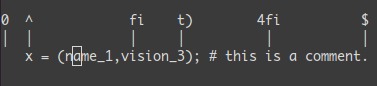
还有一个很有用的命令是 dt" → 删除所有的内容,直到遇到双引号—— "。
区域选择 <action>a<object> 或 <action>i<object>
在visual 模式下,这些命令很强大,其命令格式为
<action>a<object> 和 <action>i<object>
- action可以是任何的命令,如
d(删除),y(拷贝),v(可以视模式选择)。 - object 可能是:
w一个单词,W一个以空格为分隔的单词,s一个句字,p一个段落。也可以是一个特别的字符:"、'、)、}、]。
假设你有一个字符串 (map (+) ("foo")).而光标键在第一个 o 的位置。
vi"→ 会选择foo.va"→ 会选择"foo".vi)→ 会选择"foo".va)→ 会选择("foo").v2i)→ 会选择map (+) ("foo")v2a)→ 会选择(map (+) ("foo"))
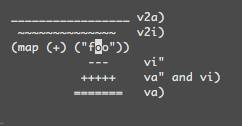
块操作: <C-v>
块操作,典型的操作: 0 <C-v> <C-d> I-- [ESC]
-
^→ 到行头 -
<C-v>→ 开始块操作 -
<C-d>→ 向下移动 (你也可以使用hjkl来移动光标,或是使用%,或是别的) -
I-- [ESC]→ I是插入,插入“--”,按ESC键来为每一行生效。
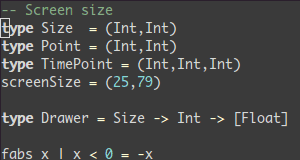
在Windows下的vim,你需要使用 <C-q> 而不是 <C-v> ,<C-v> 是拷贝剪贴板。
自动提示: <C-n> 和 <C-p>
在 Insert 模式下,你可以输入一个词的开头,然后按 <C-p>或是<C-n>,自动补齐功能就出现了……
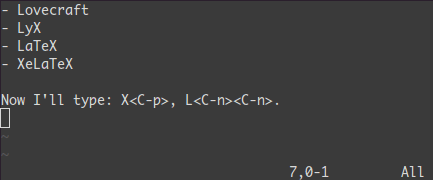
宏录制: qa 操作序列 q, @a, @@
-
qa把你的操作记录在寄存器a。 - 于是
@a会replay被录制的宏。 -
@@是一个快捷键用来replay最新录制的宏。
示例
在一个只有一行且这一行只有“1”的文本中,键入如下命令:
qaYp<C-a>q→
qa开始录制Yp复制行.<C-a>增加1.q停止录制.@a→ 在1下面写下 2@@→ 在2 正面写下3- 现在做
100@@会创建新的100行,并把数据增加到 103.
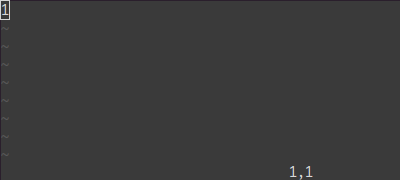
可视化选择: v,V,<C-v>
前面,我们看到了 <C-v>的示例 (在Windows下应该是<C-q>),我们可以使用 v 和 V。一但被选了,你可以做下面的事:
Once the selection made, you can:
-
J→ 把所有的行连接起来(变成一行) -
<或>→ 左右缩进 -
=→ 自动给缩进 (陈皓注:这个功能相当强大,我太喜欢了)
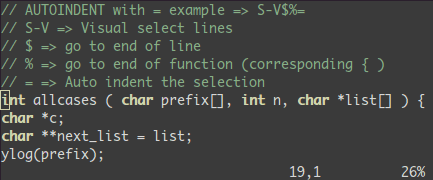
在所有被选择的行后加上点东西:
<C-v>- 选中相关的行 (可使用
j或<C-d>或是/pattern或是%等……) -
$到行最后 -
A, 输入字符串,按ESC。
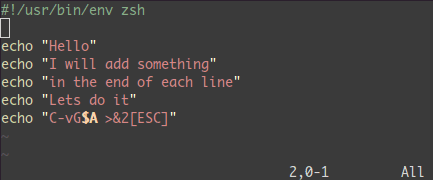
分屏: :split 和 vsplit.
下面是主要的命令,你可以使用VIM的帮助 :help split. 你可以参考本站以前的一篇文章VIM分屏。
:split→ 创建分屏 (:vsplit创建垂直分屏)<C-w><dir>: dir就是方向,可以是hjkl或是 ←↓↑→ 中的一个,其用来切换分屏。<C-w>_(或<C-w>|) : 最大化尺寸 (<C-w>| 垂直分屏)<C-w>+(或<C-w>-) : 增加尺寸
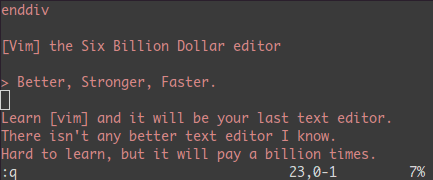
结束语
- 上面是作者最常用的90%的命令。
- 我建议你每天都学1到2个新的命令。
- 在两到三周后,你会感到vim的强大的。
- 有时候,学习VIM就像是在死背一些东西。
- 幸运的是,vim有很多很不错的工具和优秀的文档。
- 运行vimtutor直到你熟悉了那些基本命令。
- 其在线帮助文档中你应该要仔细阅读的是
:help usr_02.txt. - 你会学习到诸如
!,目录,寄存器,插件等很多其它的功能。
学习vim就像学调钢琴一样,一旦学会,受益无穷。






相关推荐
vim的高级使用技巧,适合有一定功底的人使用,实例: ;:------------------------------------------------------------------------- ;:" 在文件中插入行号 :g/^/exec "s/^/".strpart(line(".")."", 0, 4) :%s/^/\=...
VIM 实例技巧 英文版的,页数不多,但看完后,VIM/VI使用将大有长进 不是基础教程,如果不知道VI是什么,怎么复制,粘贴,删除,移动光标还是不要看好 适用于熟悉VI并想进一步提高的朋友们
Easwy大牛的高级VIM技巧网页版,学习VIM的好教材,感谢easwy!
两篇很牛的vim使用技巧 vim 技巧 chinaunix
讲述 vim 编辑器的几十个实用上手技巧
每一个技巧都有针对性地解决一个或一类问题,帮助读者提升 Vim 的使用技能。本书示例丰富,讲解清晰,采用一种简单的标记方法,表示交互式的编辑效果,可以帮助读者快速掌握和精通 Vim。 本书适合想要学习和掌握 Vim...
vim高级配置
每一个技巧都有针对性地解决一个或一类问题,帮助读者提升vim的使用技能。《vim实用技巧》示例丰富,讲解清晰,采用一种简单的标记方法,表示交互式的编辑效果,可以帮助读者快速掌握和精通vim。
文中的抓图展示了我的vim使用环境。 vim使用进阶: 使用会话和viminfo 本文介绍如何使用vim的会话 (session) 和viminfo来恢复vim的使用环境。如果你需要经常恢复到相同工作环境,此功能非常有用,你不必一次次重新...
vim技巧 vim 技巧
对vim快捷、技巧的总结,忘了的时候可以看看,推新手
vim是一款功能丰富而强大的文本编辑器,其代码补全、编译及错误跳转等方便编程的功能特别丰富,...《vim实用技巧》适合想要学习和掌握vim工具的读者阅读,有一定vim使用经验的程序员,也可以参考查阅以解决特定的问题。
Vim是一款功能丰富而强大的文本编辑器,其代码补全、编译及错误跳转等方便编程的功能特别丰富... 《Vim实用技巧》适合想要学习和掌握Vim工具的读者阅读,有一定Vim使用经验的程序员,也可以参考查阅以解决特定的问题。
整合了网上一些使用vim技巧的文章,不是长篇理论,很实用.
vim的 一些使用技巧自己总结的 还是可以看看,
vim是一款功能丰富而强大的文本编辑器,其代码补全、编译及错误跳转等方便编程的功能特别丰富..., 《vim实用技巧》适合想要学习和掌握vim工具的读者阅读,有一定vim使用经验的程序员,也可以参考查阅以解决特定的问题。
美 Drew Neil《Vim实用技巧》
Vim实用技巧.pdf vim使用技巧、各种命令
Vim实用技巧Vim实用技巧Vim实用技巧Vim实用技巧
本教程详细介绍了Vim使用过程中用到的各种实用技巧,他会让你对Vim用一个更深的了解,本文适合对Vim有一定了解的人使用,小白刚开始用起来可能有点费劲,到后面会越用越熟练.我自从用了Vim对鼠标的依赖性降低了很...